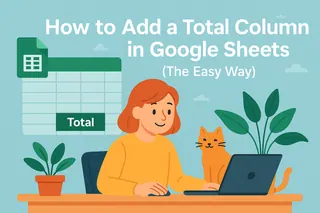Wir kennen das alle – man kombiniert Vor- und Nachnamen in Google Sheets und erhält ein zusammengequetschtes Durcheinander wie „SarahSmith“ statt „Sarah Smith“. Es ist, als würde jemand ein perfektes Sandwich plattdrücken, bevor er es isst.
Als Growth Manager bei Excelmatic (wo wir Tabellen zum Frühstück essen), kann ich dir sagen, dass richtig beabstandeter Text deine Daten 10x lesbarer macht. Egal, ob du Mailinglisten, Produktkataloge oder Kundenberichte erstellst – diese kleinen Leerzeichen sind wichtiger, als du denkst.
Warum Verkettung Luft zum Atmen braucht
Verkettung ist nur ein schicker Begriff für das Kombinieren von Text aus verschiedenen Zellen. Google Sheets bietet mehrere Möglichkeiten dafür, aber keine fügt automatisch Leerzeichen zwischen den Werten ein. Hier scheitern die meisten.
Stell dir vor, du musst lesen:
- „MeetingAt3PMRoom12B“ vs. „Meeting At 3 PM Room 12B“
- „Product123SizeLColorRed“ vs. „Product 123 Size L Color Red“
Siehst du den Unterschied? Diese Leerzeichen sind nicht nur nett – sie sind essenziell für professionell aussehende Daten.
4 Narrensichere Wege, Leerzeichen in Verkettungen einzufügen
1. Der Klassiker: CONCATENATE + Leerzeichen-Trick
=CONCATENATE(A2, " ", B2)

Das ist die ursprüngliche Methode. Einfach ein Leerzeichen (" ") zwischen die Zellbezüge setzen. Einfach, aber mühsam bei vielen Zellen.
2. Der coole Kurzbefehl: Ampersand-Stil
=A1 & " " & B1
Das macht dasselbe, sieht aber sauberer aus. Das &-Zeichen ist wie Klebeband für Text in Sheets. Bonus: Es geht schneller bei mehreren Zellen.
3. Die intelligente Methode: TEXTJOIN für große Aufgaben
=TEXTJOIN(" ", TRUE, A2:B2)

Mein persönlicher Favorit für große Datensätze. TEXTJOIN:
- Fügt automatisch das gewählte Trennzeichen ein (hier ein Leerzeichen)
- Überspringt leere Zellen (dank des TRUE-Parameters)
- Verarbeitet Bereiche statt einzelner Zellen
4. Der Power-Move: ARRAYFORMULA-Magie
=ARRAYFORMULA(A1:A10 & " " & B1:B10)
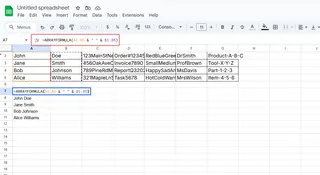
Wenn du ganze Spalten auf einmal verketten musst, ist diese Formel dein bester Freund. Sie klont deine Verkettungsformel sofort durch das gesamte Sheet.
Pro-Tipp: Umgang mit leeren Zellen
Nichts ruiniert Verkettungen so sehr wie Phantom-Leerzeichen aus leeren Zellen. So vermeidest du das:
=A1 & IF(B1="", "", " " & B1)
Diese IF-Anweisung prüft, ob die Zelle leer ist, bevor ein Leerzeichen hinzugefügt wird. Deine Daten bleiben sauber, egal was passiert.
Wann ist das nützlich?
- Mailinglisten erstellen (Vorname + Nachname + Adresse)
- Produkt-SKUs generieren (ID + Farbe + Größe)
- Berichtsüberschriften erstellen (Datum + Metrik + Ort)
- Kundenetiketten machen (Name + Titel + Firma)
Keine Lust auf Formel-Frust? Probier Excelmatic
Während diese Formeln funktionieren, wird das ständige Tippen schnell lästig. Bei Excelmatic haben wir einen KI-Assistenten entwickelt, der:
- Automatisch die richtigen Verkettungsformeln vorschlägt
- Korrekte Abstände ohne manuelle Arbeit hinzufügt
- Unordentliche Daten mit einem Klick bereinigt
Warum Zeit mit dem Auswendiglernen von Formeln verschwenden, wenn KI das für dich erledigen kann? Unsere Nutzer sparen wöchentlich 3+ Stunden mit solchen Tabellenaufgaben.
Abschließende Gedanken
Leerzeichen in verketteten Texten einzufügen, ist eine dieser kleinen Fähigkeiten, die einen großen Unterschied in deiner Datenqualität machen. Egal, ob du die einfache &-Methode wählst oder zu TEXTJOIN wechselst – deine Tabellen sehen sofort professioneller aus.
Denk daran: In der Welt der Daten ist Leerraum nicht leer – er ist essenziell. Jetzt geh hinaus und verkette mit Selbstvertrauen!